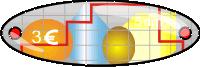|
|
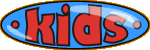 |

|
|||||||||||||
 |
 |
 |
 |
|||||||||||||
Crashkurs 7: Wir gestalten ein Kreisdiagramm |
|
|
|
|

|
||||||||||
|
|||||||||||||||||||||||||||||||||||||||||||||||||||||||||||||||
| © Pädagogisches Institut für die deutsche Sprachgruppe Bozen 2000 - . Letzte Änderung: 14.03.2013 |  |